Слайд 2Назначение программы
Редактор GIMP пригоден для решения
множества задач по изменению
изображений, включая:
- ретушь фотографий,
- объединение изображений,
- созданий новых изображений.

Слайд 3Основные понятия
Изображение -основной объект с которым работает GIMP.
Под словом изображением подразумевается
один файл вроде TIFF или JPEG.
Изображение в GIMP может быть достаточно сложным. Наиболееправильной аналогией будет не лист бумаги, а, скорее, книга,
страницы которой называются слоями.
В GIMP каналы являются наименьшей единицей подразделения
стека слоёв, из которых создаётся изображение.

Слайд 4Окно программы и панель инструментов
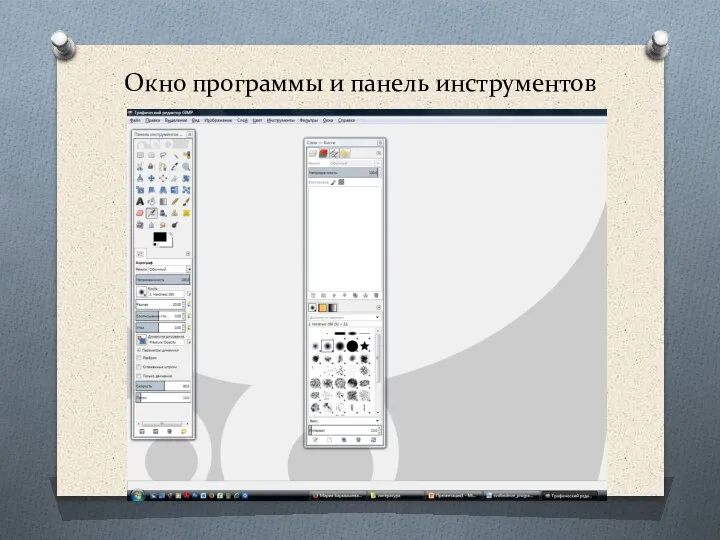
Слайд 5Создание изображения
Параметры изображения задаются при его создании. Графический редактор позволяет пользователю

самостоятельно задать размеры изображения.
Для создания нового изображения используется команда Файл → Создать, в окне которой задается цветовая модель изображения, фон (белый или прозрачный), а также размеры изображения.
При создании нового изображения можно воспользоваться шаблонами. В качестве шаблона выбирается один из стандартных размеров, например, стандартное разрешение монитора (800 × 600, 1280 × 1024 и т. д.) или формат бумаги A3, А4 и т.д.
Выбор цвета фона позволяет в GIMP создать не только залитые белым, черным или цветом переднего и заднего планов изображения, но и прозрачные области.
Слайд 6Изображение в различных цветовых режимах
После выбора необходимых размеров появляется чистый лист

для создания рисунка.
Также на этапе создания файла предлагается выбрать Цветовое пространство (цветовой режим).
Для создания цветного изображения обычно используется RGB-модель, а для черно-белых схем — индексное изображение.
Слайд 7Сохранение изображения
Сохранить новое изображение можно с помощью Файл → Сохранить как
При

выборе этой команды откроется диалоговое окно Сохранить изображение, где необходимо указать имя файла, папку сохранения файла, тип файла.
Сохранить отредактированное изображение можно из меню команд Файл → Сохранить или просто закрыв окно изображения с нажатием кнопки Сохранить.
Слайд 8Открытие файлов
Открыть существующее изображение в GIMP можно несколькими способами:
-

с помощью меню Файл → Открыть. При этом появится
диалоговое окно выбора файла;
- перетащить и бросить. После того как необходимый файл найден в файловой системе, можно перетащить его пиктограмму на панель инструментов GIMP. Если пиктограмму перетащить на существующее изображение в GIMP, то файл добавится как новый слой или слои этого изображения.


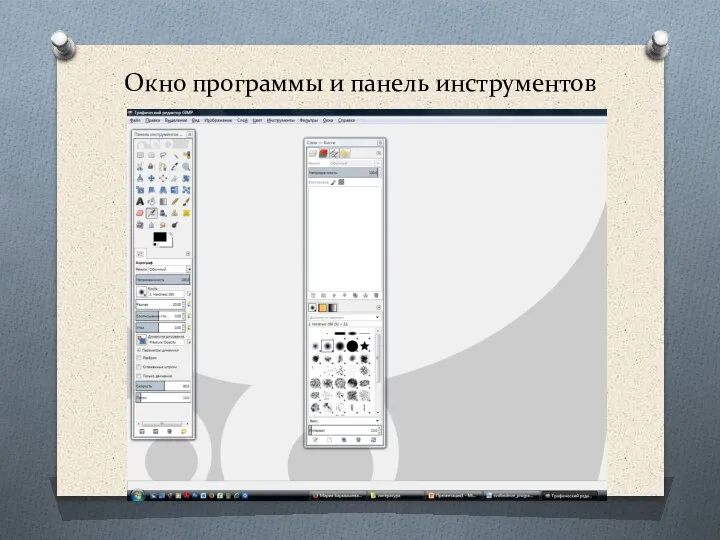




 Как подать заявление на выплаты на детей в возрасте от 3 до 7 лет через госуслуги
Как подать заявление на выплаты на детей в возрасте от 3 до 7 лет через госуслуги Основы сетевых технологий_Лекция 6 на 24.09
Основы сетевых технологий_Лекция 6 на 24.09 Как сделать проект?
Как сделать проект?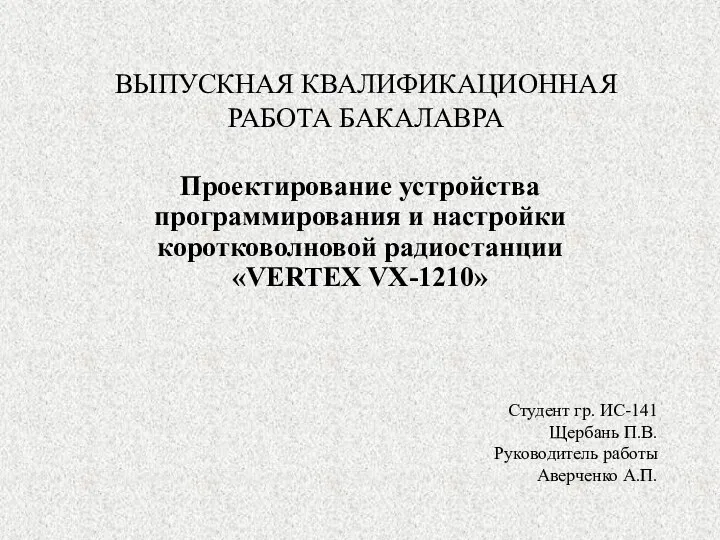 Проектирование устройства программирования и настройки коротковолновой радиостанции VERTEX VX-1210
Проектирование устройства программирования и настройки коротковолновой радиостанции VERTEX VX-1210 Циклы
Циклы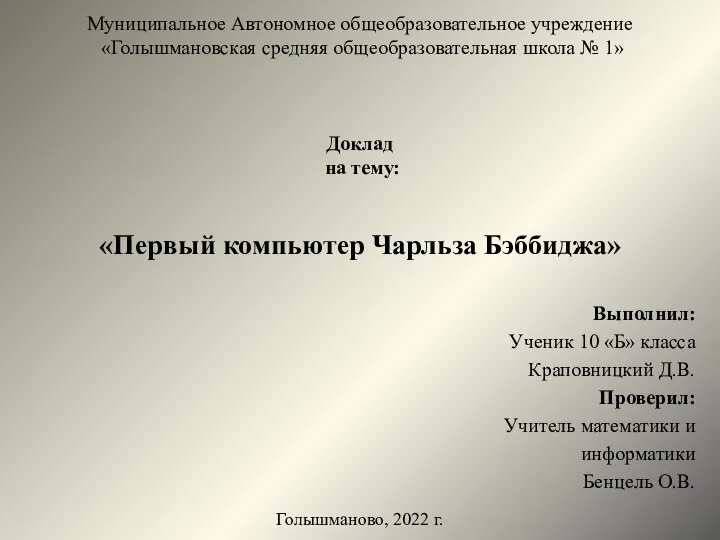 1_kompyuter_Charlza_bebbidzha
1_kompyuter_Charlza_bebbidzha Какие технологии самые современные?
Какие технологии самые современные? От микромира к макромиру. Роль информации в мироздании. 8 класс
От микромира к макромиру. Роль информации в мироздании. 8 класс Назначение и функции операционной системы
Назначение и функции операционной системы Пути выхода российский брендов на электронные торговые площадки Китая
Пути выхода российский брендов на электронные торговые площадки Китая Передача данных
Передача данных Монтаж видео. Переходы
Монтаж видео. Переходы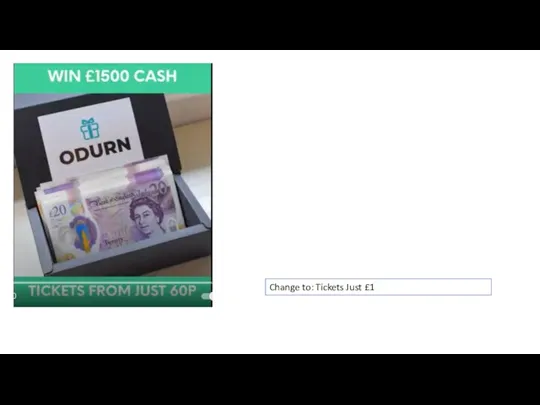 Cash raffle changes
Cash raffle changes Поисковое продвижение сайтов
Поисковое продвижение сайтов Создание игры в жанре платформера на языке C#, Unity
Создание игры в жанре платформера на языке C#, Unity Приложения дополненной реальности
Приложения дополненной реальности Когнитивные технологии
Когнитивные технологии Процесс разработки программного обеспечения
Процесс разработки программного обеспечения Регистрация в личном кабинете Госуслуг на экзамен в ГИБДД
Регистрация в личном кабинете Госуслуг на экзамен в ГИБДД Передача информации. Схема передачи информации
Передача информации. Схема передачи информации Безопасный интернет
Безопасный интернет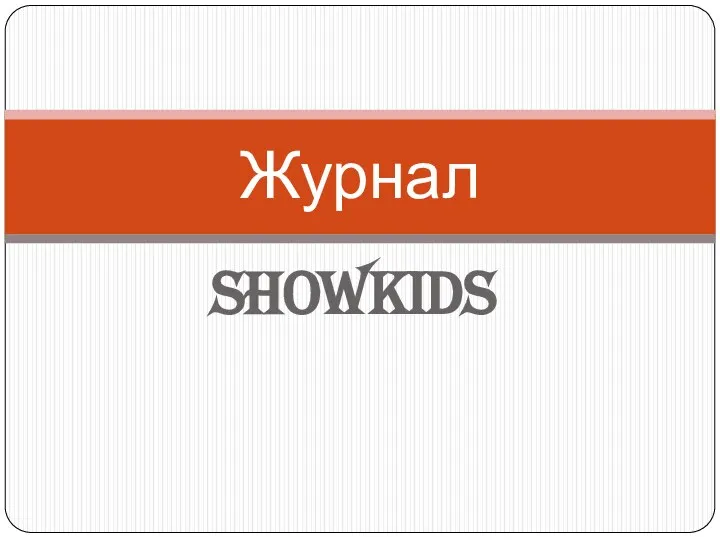 Журнал ShowKids. Биография группы
Журнал ShowKids. Биография группы Краевой конкурс социальных инициатив Мой край – мое дело. Номинация Медиапроекты
Краевой конкурс социальных инициатив Мой край – мое дело. Номинация Медиапроекты Правила пользования компьютерной сетью ООО Гутцайт групп
Правила пользования компьютерной сетью ООО Гутцайт групп Создание учебного видео. Скринкаст
Создание учебного видео. Скринкаст Реализация информационных процессов с помощью компьютеров
Реализация информационных процессов с помощью компьютеров Кодирование данных, комбинаторика, системы счисления
Кодирование данных, комбинаторика, системы счисления Анализ программ с циклом
Анализ программ с циклом